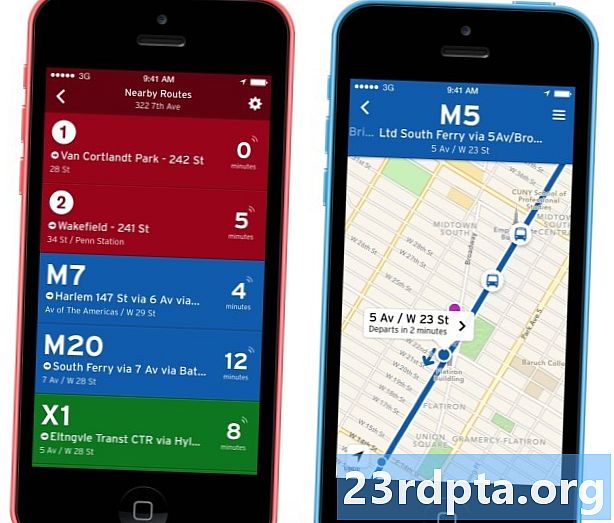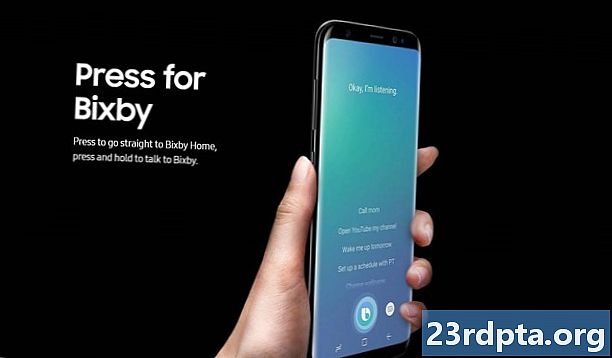
Tartalom
- Kompatibilis Samsung készülékek
- Hogyan lehet natív módon újból készíteni a Bixby gombot
- A gomb újbóli elkészítése a Google Asszisztens számára
- A Bixby újratervezése a Google Play alkalmazásaival

A Samsung bemutatta a Bixby gombot a Samsung Galaxy S8 készülékcsaládban. Ez olyan alapvető dolgokhoz hasznos, mint a képernyőképek készítése vagy az emlékeztetők beállítása. Ez ugyanakkor egy gomb is, amelyet véletlenül sokkal eltalálhat, és az általános egyetértés szerint a Google Assistant egyszerűen jobb. A Samsung meghallgatta a kritikát, és bemutatta a Bixby gomb újbóli felújítását az Android 9.0 Pie és One UI frissítéssel.
Ebben az oktatóanyagban megmutatjuk, hogyan lehet újrakészíteni a Bixby gombot az összes kompatibilis Samsung Galaxy eszközön.

Kompatibilis Samsung készülékek
Ezeknek a módszereknek a legújabb Samsung készülékeken kell működniük. Ehhez az eszköznek rendelkeznie kell egy felhasználói felülettel és az Android 9.0 Pie frissítéssel. Egyébként egyáltalán nem fog működni. A következő eszközöknek képesnek kell lenniük az oktatóprogram használatára:
- Minden Samsung Galaxy S10 sorozatú telefon.
- Bármely Samsung Galaxy S9 sorozatú telefon, valamint a Samsung Galaxy Note 9.
- Bármely Samsung Galaxy S8 sorozatú telefon, valamint a Samsung Galaxy Note 8.

Hogyan lehet natív módon újból készíteni a Bixby gombot
Az alapszoftver lehetővé teszi a Bixby gomb újbóli újratervezését harmadik fél szoftverének nélkül.Csak győződjön meg arról, hogy a Bixby Voice alkalmazás - amely a Bixby gomb egyszeri megnyomásával érhető el - naprakész és készen áll a gördítésre. Az első módszer az, amelyet eddig valószínűleg mindenhol olvasott.
- Nyissa meg a Bixby Voice alkalmazást a Bixby gomb egyszeri megnyomásával.
- Koppintson a hárompontos menügombra, kattintson a Beállítások elemre, majd keresse meg a Bixby billentyű opciót.
- A Bixby opció megnyitásához válassza a Dupla nyomást. Ezen felül lehetőség van egy gombnyomással megnyitni egy alkalmazást, vagy gyorsparancsot használni. Válassza az alkalmazás opciót.
- Válassza ki a kívánt alkalmazást az elérhető alkalmazások listájából.
Ez az! Mostantól egyszeri megnyomásával megnyílik a testreszabott alkalmazás vagy parancs, míg a dupla érintéssel továbbra is megnyílik a hagyományos Bixby alkalmazás. Még mindig használhatja a Bixby Voice-t kétszer megérintve és tartva. Cserélheti az egyszeri és a dupla sajtó műveleteit is, ha szeretné. Egyszerűen ismételje meg a fenti lépéseket, és válassza az Egyszeri megnyomást a Bixby megnyitásához, és konfigurálja az alkalmazást vagy a parancsot ennek megfelelően.
A gomb megnyomásával egy alkalmazás megnyitása fantasztikus. Ugyanakkor azt találtuk, hogy a Gyorsparancsok egy kicsit hiányoznak a valós világbeli felhasználásból.
Az első módszert ajánljuk azoknak, akik nem igazán szeretik a Bixby-t, és a lehető legjobban rejtik el azt. A második módszer továbbra is remek lehetőség azok számára, akik a Bixby-t használják, és azt akarják, hogy a dupla nyomtatás hozzáadjon egy kis funkcionalitást. Tesztelésünk során a kiegészítő funkciókat használtuk fel a Samsung Pay vagy a kamera megnyitásához.
Van néhány korlátozás. Nem választhatja ki natívan a Google Assistant vagy az Amazon Alexa szolgáltatást, de az összes többi alkalmazásnak elérhetőnek kell lennie. Azt is javasoljuk, hogy kerülje a Gyorsparancsokat, hacsak nem igazán akarja. Azt találtuk, hogy lassúak és kissé nehézkesek.

A gomb újbóli elkészítése a Google Asszisztens számára
Az emberek szeretik a Bixby gombot újracserélni a Google Asszisztensre. A fenti módszer nem használható erre a célra, de van egy alternatív módszer a kívánt eredmény elérésére:
- Töltse le a Bixby Button Assistant Remapper alkalmazást a XDA-Developers. Telepítse az eszközére úgy, mint bármely más gyártó APK-ja. Itt van az oktatóanyag, ha segítségre van szüksége.
- Ismételje meg a fenti lépéseket, mintha egy alkalmazást választana a telefonján. Ezúttal azonban válassza ki a Bixby Button Assistant Remapper alkalmazást.
- A parancs első futtatásához nyomja meg a Bixby gombot. Meg fogja kérdezni, hogy milyen asszisztens alkalmazást szeretne használni. Válassza a Google Assistant lehetőséget, és koppintson az Mindig gombra.
Ez jól működött a tesztelésünk során, és a működés után nem kell semmivel zavarodnia. Nem vagyunk izgalommal, hogy a Samsung erőlteti az ilyen típusú megoldást, de egy harmadik féltől származó APK telepítése nem a legrosszabb megoldás.
Van egy második módszer, amely a Bixby Gyorsparancsokkal használja az asszisztens alkalmazás megnyitását. Ezt a módszert azonban nehézkesnek, következetlennek és lassúnak találtuk. Javasoljuk a gyártó által gyártott APK módszer használatát.

A Bixby újratervezése a Google Play alkalmazásaival
Van egy utolsó módszer a Bixby gomb újbóli elkészítésére. Ez a Play Bolt harmadik fél alkalmazásaival változtatja meg a Bixby gomb működését. Nem olyan tiszta, mint a Samsung módszere. Ezek az alkalmazások mindazonáltal megtehetik a natív megoldást. Néhány példa a hangerő-szabályozó gombok újbóli elkészítése, a Bixby gomb be- és kikapcsolása a zseblámpával és a zene vezérlése.
A Bixbi Button Remapper az egyik kedvencünk. Ingyenes, és tartalmaz néhány szórakoztató funkciót. A Button Remapper egy csomó gombbal működik, de magában foglalja a Bixby támogatását is. Ha a kettő közül az egyik nem működik, keressen többet a Play Áruházban. Itt láthatja a legjobb Bixby remap alkalmazások listáját!
Milyen alkalmazásokat vagy parancsokat szeretné a Bixby gomb végrehajtani? Mondja el nekünk a hozzászólásokban!